Utiliser des modèles
Notes
- Depuis octobre 2022, les portails Power Apps ont été remplacés par Power Pages.
- À compter du 26 février 2024, le studio de portails Power Apps hérité sera mis hors service. Utilisez plutôt le Power Pages studio de conception pour modifier vos sites web. Plus d’informations : Le studio de portails Power Apps sera mis hors service
- Cette rubrique s’applique aux capacités héritées. Pour obtenir les dernières informations, consultez la documentation de Microsoft Power Pages.
Les modèles intégrés sont disponibles en fonction du portail que vous mettez en service. Vous pouvez modifier les modèles intégrés à l’aide de l’éditeur de code. Par exemple, les modèles intégrés suivants sont disponibles lors de la mise en service un portail de démarrage initial Dataverse :
- Modèle studio par défaut
- Page avec titre
- Page avec liens enfants
Important
Il est préférable de ne pas modifier les modèles Modèle studio par défaut, Profil et Recherche.
Pour ouvrir un modèle dans l’éditeur de code :
Modifiez le portail pour l’ouvrir dans le studio des portails Power Apps.
Sélectionner Modèles
 De la ceinture à outils sur le côté gauche de l’écran. Les modèles disponibles sont affichés.
De la ceinture à outils sur le côté gauche de l’écran. Les modèles disponibles sont affichés.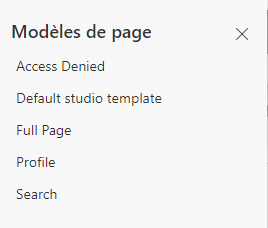
Sélectionnez le modèle requis pour l’ouvrir dans l’éditeur de code.
Modifiez le code et enregistrez les modifications.
Notes
- Vous pouvez également ajouter des balises Liquid dans l’éditeur de code source pour la configuration avancée. Pour plus d’informations, voir Utiliser des modèles Liquid
- Les modèles de page que vous créez à l’aide de l’Application Gestion du portail sont également affichés dans le volet Modèles.
Étapes suivantes
Voir aussi
Portails Power Apps Studio
Créer et gérer des pages web
Éditeur WYSIWYG
Notes
Pouvez-vous nous indiquer vos préférences de langue pour la documentation ? Répondez à un court questionnaire. (veuillez noter que ce questionnaire est en anglais)
Le questionnaire vous prendra environ sept minutes. Aucune donnée personnelle n’est collectée (déclaration de confidentialité).